Სარჩევი
გაკვეთილი განმარტავს, თუ როგორ უნდა დაამატოთ და სად ვიპოვოთ Solver Excel-ის სხვადასხვა ვერსიებში, 2016 წლიდან 2003 წლამდე. ნაბიჯ-ნაბიჯ მაგალითები აჩვენებს, თუ როგორ გამოიყენოთ Excel Solver ხაზოვანი პროგრამირების ოპტიმალური გადაწყვეტილებების მოსაძებნად და სხვა სახის პრობლემები.
ყველამ იცის, რომ Microsoft Excel შეიცავს უამრავ სასარგებლო ფუნქციას და მძლავრ ინსტრუმენტს, რომელიც დაზოგავს თქვენ საათობით გამოთვლებს. მაგრამ იცოდით, რომ მას ასევე აქვს ინსტრუმენტი, რომელიც დაგეხმარებათ იპოვოთ გადაწყვეტილების პრობლემების ოპტიმალური გადაწყვეტილებები?
ამ სახელმძღვანელოში ჩვენ ვაპირებთ გავითვალისწინოთ Excel Solver დანამატის ყველა არსებითი ასპექტი და მოგაწოდოთ ნაბიჯი. -ნაბიჯ სახელმძღვანელო იმის შესახებ, თუ როგორ გამოვიყენოთ ის ყველაზე ეფექტურად.
რა არის Excel Solver?
Excel Solver ეკუთვნის სპეციალურ კომპლექტს ბრძანებებს ხშირად უწოდებენ What-if Analysis Tools-ს. ის ძირითადად განკუთვნილია სხვადასხვა ბიზნეს და საინჟინრო მოდელების სიმულაციისა და ოპტიმიზაციისთვის.
Excel Solver-ის დანამატი განსაკუთრებით სასარგებლოა ხაზოვანი პროგრამირების პრობლემების გადასაჭრელად, აკა ხაზოვანი ოპტიმიზაციის პრობლემების გადასაჭრელად და ამიტომ ზოგჯერ მას უწოდებენ ხაზოვანი პროგრამირების ამომხსნელი . გარდა ამისა, მას შეუძლია გაუმკლავდეს გლუვ არაწრფივ და არაგლუვ პრობლემებს. გთხოვთ, იხილოთ Excel Solver-ის ალგორითმები დამატებითი ინფორმაციისთვის.
მიუხედავად იმისა, რომ Solver ვერ წყვეტს ყველა შესაძლო პრობლემას, ის ნამდვილად სასარგებლოა ოპტიმიზაციის ყველა სახის პრობლემასთან დაკავშირებით, სადაც საუკეთესო გადაწყვეტილების მიღება გჭირდებათ. მაგალითად, შეუძლიათითოეული მომხმარებლის მიერ შეკვეთილი რაოდენობა (B10:E10) უნდა იყოს მიწოდებული. ეს არის შეზღუდული უჯრედები .
შემდეგი რაც უნდა გააკეთოთ არის თითოეული საწყობიდან გაგზავნილი მთლიანი რაოდენობის გამოთვლა (G7:G8) და თითოეული მომხმარებლის მიერ მიღებული საქონლის მთლიანი რაოდენობა (B9:E9). ამის გაკეთება შეგიძლიათ მარტივი ჯამის ფორმულებით, რომლებიც ნაჩვენებია ქვემოთ მოცემულ ეკრანის სურათზე. ასევე, ჩადეთ SUMPRODUCT ფორმულა C12-ში მიწოდების ჯამური ღირებულების გამოსათვლელად:

ჩვენი ტრანსპორტირების ოპტიმიზაციის მოდელის გასაგებად, შექმენით შემდეგი დასახელებული დიაპაზონები:
| დიაპაზონის სახელი | Cells | Solver პარამეტრი |
| Products_გამოგზავნილი | B7: E8 | ცვლადი უჯრედები |
| ხელმისაწვდომია | I7:I8 | შეზღუდვა |
| სულ_გაგზავნილი | G7:G8 | შეზღუდვა |
| შეკვეთილი | B10:E10 | შეზღუდვა |
| მიღებული_სულ | B9:E9 | შეზღუდვა |
| მიწოდების_ღირებულება | C12 | Objective |
ბოლო რაც დაგვრჩა არის Excel Solver-ის პარამეტრების კონფიგურაცია:
- მიზანი: Shipping_cost დაყენებულია მინ.
- ცვლადი უჯრედები: გაგზავნილი პროდუქტები
- შეზღუდვები: სულ_მიღებული = შეკვეთილი და სულ_გაგზავნილი <= ხელმისაწვდომი

გთხოვთ გადაიხადოთ ყურადღება, რომელიც ჩვენ ავირჩიეთამ მაგალითში Simplex LP გადაჭრის მეთოდი, რადგან საქმე გვაქვს ხაზოვანი პროგრამირების პრობლემასთან. თუ არ ხართ დარწმუნებული, რა სახის პრობლემა გაქვთ, შეგიძლიათ დატოვოთ გადაჭრის ნაგულისხმევი GRG არაწრფივი მეთოდი. დამატებითი ინფორმაციისთვის იხილეთ Excel Solver-ის ალგორითმები.
Solution
დააწკაპუნეთ Solve ღილაკს Solver Parameters ფანჯრის ბოლოში და თქვენ მიიღებს თქვენს პასუხს. ამ მაგალითში, Excel Solver-ის დანამატმა გამოითვალა საქონლის ოპტიმალური რაოდენობა, რომელიც მიეწოდება თითოეულ მომხმარებელს თითოეული საწყობიდან მიწოდების მინიმალური ჯამური ღირებულებით:

როგორ დაზოგოთ და ჩატვირთეთ Excel Solver სცენარები
გარკვეული მოდელის ამოხსნისას შეიძლება დაგჭირდეთ თქვენი ცვლადი უჯრედის მნიშვნელობების შენახვა, როგორც სცენარი, რომლის ნახვა ან ხელახლა გამოყენება შეგიძლიათ მოგვიანებით.
მაგალითად, ამ სახელმძღვანელოში განხილული პირველივე მაგალითში მომსახურების მინიმალური ღირებულების გაანგარიშებისას, შეიძლება დაგჭირდეთ თვეში სხვადასხვა რაოდენობის პროგნოზირებული კლიენტების ცდა და ნახოთ, როგორ იმოქმედებს ეს მომსახურების ღირებულებაზე. ამავდროულად, თქვენ შეგიძლიათ შეინახოთ ყველაზე სავარაუდო სცენარი, რომელიც უკვე გამოთვალეთ და აღადგინოთ იგი ნებისმიერ მომენტში.
შენახვა Excel Solver-ის სცენარი მთავრდება უჯრედების დიაპაზონის არჩევით. შეინახეთ მონაცემები. ჩატვირთვა Solver-ის მოდელი მხოლოდ Excel-ის მიწოდების საკითხია იმ უჯრედების დიაპაზონით, სადაც თქვენი მოდელი ინახება. დეტალური ნაბიჯები მოჰყვება ქვემოთ.
შენახვაmodel
Excel Solver-ის სცენარის შესანახად, შეასრულეთ შემდეგი ნაბიჯები:
- გახსენით სამუშაო ფურცელი გამოთვლილი მოდელით და გაუშვით Excel Solver.
- in Solver Parameters ფანჯარა, დააჭირეთ ღილაკს Load/Save .



ამავდროულად, გამოჩნდება Solver Parameters ფანჯარა, სადაც შეგიძლიათ შეცვალოთ თქვენი შეზღუდვები და სცადოთ სხვადასხვა "რა თუ" ვარიანტები.
იტვირთება. შენახული მოდელი
როდესაც გადაწყვეტთ შენახული სცენარის აღდგენას, გააკეთეთ შემდეგი:
- Solver Parameters ფანჯარაში დააწკაპუნეთ Load/ ღილაკი Save .
- სამუშაო ფურცელზე აირჩიეთ შენახული მოდელის შემცველი უჯრედების დიაპაზონი და დააწკაპუნეთ ჩატვირთვა :
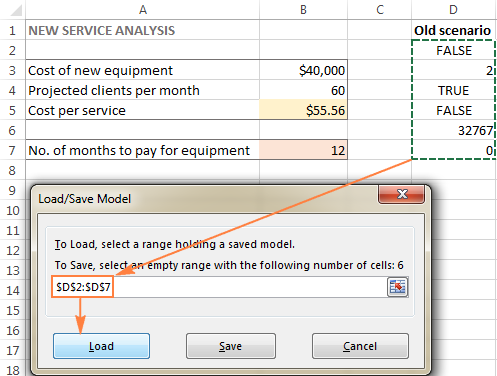

Excel Solver-ის ალგორითმები
როდესაც პრობლემას განსაზღვრავთ Excel Solver-ისთვის, შეგიძლიათ აირჩიოთ ერთ-ერთი შემდეგი მეთოდი აირჩიეთ გადაჭრის მეთოდი ჩამოსაშლელ ველში:
- GRG არაწრფივი. განზოგადებული შემცირებული გრადიენტის არაწრფივი ალგორითმი გამოიყენება პრობლემებისთვის, რომლებიც გლუვი არაწრფივია, ანუ რომლებშიც ერთი შეზღუდვა მაინც არის გადაწყვეტილების ცვლადების გლუვი არაწრფივი ფუნქცია. დამატებითი დეტალები შეგიძლიათ იხილოთ აქ.
- LP Simplex . Simplex LP Solution მეთოდი ეფუძნება Simplex ალგორითმს, რომელიც შეიქმნა ამერიკელი მათემატიკოსის ჯორჯ დანციგის მიერ. იგი გამოიყენება ე.წ წრფივი პროგრამირების ამოცანების გადასაჭრელად - მათემატიკური მოდელები, რომელთა მოთხოვნები ხასიათდება წრფივი ურთიერთობებით, ანუ შედგება ერთი მიზნისგან, რომელიც წარმოდგენილია წრფივი განტოლებით, რომელიც უნდა იყოს მაქსიმალურად ან მინიმუმამდე. დამატებითი ინფორმაციისთვის გთხოვთ გადახედოთ ამ გვერდს.
- ევოლუციური . იგი გამოიყენება არაგლუვი პრობლემებისთვის, რომლებიც ყველაზე რთული ტიპის ოპტიმიზაციის ამოცანების გადასაჭრელია, რადგან ზოგიერთი ფუნქცია არ არის გლუვი ან თუნდაც უწყვეტი და, შესაბამისად, ძნელია განსაზღვრო მიმართულება, რომლითაც ფუნქცია იზრდება ან მცირდება. დამატებითი ინფორმაციისთვის, გთხოვთ, იხილოთ ეს გვერდი.
გადაწყვეტის პოვნის მეთოდის შესაცვლელად დააწკაპუნეთ პარამეტრები ღილაკზე Solver Parameters დიალოგურ ფანჯარაში და დააკონფიგურირეთ ნებისმიერი ან ყველა ვარიანტი GRG არაწრფივი , ყველა მეთოდი და ევოლუციური ჩანართებზე.
ასე შეგიძლიათ გამოიყენოთ Solver Excel-ში რომ იპოვოთ საუკეთესო გადაწყვეტილებები თქვენი გადაწყვეტილების პრობლემებისთვის. ახლა კი, შეიძლება გინდოდესჩამოტვირთეთ Excel Solver-ის მაგალითები, რომლებიც განხილულია ამ სახელმძღვანელოში და შეცვალეთ ისინი უკეთესად გასაგებად. მადლობას გიხდით, რომ კითხულობთ და იმედი მაქვს, რომ მომავალ კვირას გნახავთ ჩვენს ბლოგზე.
დაგეხმარებათ ინვესტიციის ანაზღაურების მაქსიმიზაციაში, თქვენი სარეკლამო კამპანიისთვის ოპტიმალური ბიუჯეტის არჩევაში, თქვენი თანამშრომლებისთვის საუკეთესო სამუშაო გრაფიკის შედგენაში, მიწოდების ხარჯების მინიმუმამდე დაყვანაში და ა.შ.როგორ დავამატოთ Solver Excel-ში
Solver-ის დანამატი შედის Microsoft Excel-ის ყველა ვერსიაში, დაწყებული 2003 წლიდან, მაგრამ ის არ არის ჩართული ნაგულისხმევად.
Solver-ის დასამატებლად თქვენს Excel-ში, შეასრულეთ შემდეგი ნაბიჯები:
- Excel 2010 - Excel 365-ში დააწკაპუნეთ ფაილი > პარამეტრები .
Excel 2007-ში დააწკაპუნეთ ღილაკზე Microsoft Office და შემდეგ დააწკაპუნეთ Excel Options .
- Excel Options დიალოგში დააწკაპუნეთ Add-Ins მარცხენა მხარეს ზოლზე, დარწმუნდით, Excel Options . 8>Excel-ის დანამატები არჩეულია ფანჯრის ბოლოში მდებარე ველში მართვა და დააწკაპუნეთ გადადით .

- 1>Add-Ins დიალოგური ფანჯარა, მონიშნეთ Solver Add-in ყუთი და დააწკაპუნეთ OK :

Solver-ის მისაღებად Excel 2003 -ზე, გადადით Tools მენიუში და დააწკაპუნეთ Add-Ins . დამატებების ხელმისაწვდომი სიაში, მონიშნეთ ველი Solver Add-in და დააწკაპუნეთ OK .
Შენიშვნა. თუ Excel აჩვენებს შეტყობინებას, რომ Solver Add-in ამჟამად არ არის დაინსტალირებული თქვენს კომპიუტერში, დააწკაპუნეთ დიახ მის დასაინსტალირებლად.
სად არის Solver Excel-ში?
Excel-ის თანამედროვე ვერსიებში, Solver ღილაკი გამოჩნდება მონაცემები ჩანართზე, ანალიზი ჯგუფი:

სად არისSolver in Excel 2003?
მას შემდეგ, რაც Solver Add-in ჩაიტვირთება Excel 2003-ში, მისი ბრძანება დაემატება Tools მენიუს:

ახლა, როცა იცით, სად უნდა იპოვოთ Solver Excel-ში, გახსენით ახალი სამუშაო ფურცელი და დავიწყოთ!
შენიშვნა. ამ სახელმძღვანელოში განხილული მაგალითები იყენებს Solver-ს Excel 2013-ში. თუ თქვენ გაქვთ Excel-ის სხვა ვერსია, ეკრანის ანაბეჭდები შეიძლება ზუსტად არ ემთხვეოდეს თქვენს ვერსიას, თუმცა Solver ფუნქციონალობა ძირითადად იგივეა.
როგორ გამოვიყენოთ Solver Excel-ში
Excel Solver დანამატის გაშვებამდე, ჩამოაყალიბეთ მოდელი, რომლის გადაჭრაც გსურთ სამუშაო ფურცელში. ამ მაგალითში ვიპოვოთ გამოსავალი შემდეგი მარტივი ოპტიმიზაციის პრობლემისთვის.
პრობლემა . ვთქვათ, თქვენ ხართ სილამაზის სალონის მფლობელი და გეგმავთ ახალი სერვისის მიწოდებას თქვენი კლიენტებისთვის. ამისათვის თქვენ უნდა შეიძინოთ ახალი მოწყობილობა, რომლის ღირებულებაა $40,000, რომელიც უნდა გადაიხადოთ განვადებით 12 თვის განმავლობაში.
მიზანი : გამოთვალეთ მინიმალური ღირებულება ერთ სერვისზე, რომელიც მოგცემთ გადახდის საშუალებას. ახალი აღჭურვილობა მითითებულ ვადებში.
ამ ამოცანისთვის მე შევქმენი შემდეგი მოდელი:

და ახლა ვნახოთ, როგორ შეუძლია Excel Solver-ს იპოვნეთ გამოსავალი ამ პრობლემისთვის.
1. გაუშვით Excel Solver
ჩანართზე მონაცემები , ანალიზი ჯგუფში დააწკაპუნეთ ღილაკზე Solver .
2. პრობლემის განსაზღვრა
გაიხსნება Solver Parameters ფანჯარა, სადაც გაქვთ3 ძირითადი კომპონენტის დასაყენებლად:
- ობიექტური უჯრედი
- ცვლადი უჯრედები
- შეზღუდვები
ზუსტად რას აკეთებს Excel Solver ზემოთ მოყვანილი პარამეტრები? ის პოულობს ოპტიმალურ მნიშვნელობას (მაქსიმუმ, მინიმალურ ან მითითებულ) ფორმულისთვის ობიექტური უჯრედში მნიშვნელობების შეცვლით ცვლადი უჯრედებში და ექვემდებარება შეზღუდვებს შეზღუდვებში. უჯრედები.
მიზანი
ობიექტური უჯრედი ( სამიზნე უჯრედი Excel-ის ადრინდელ ვერსიებში) არის უჯრედი რომელიც შეიცავს ფორმულას რომელიც წარმოადგენს პრობლემის მიზანს ან მიზანს. მიზანი შეიძლება იყოს მაქსიმიზაცია, მინიმიზაცია ან გარკვეული სამიზნე მნიშვნელობის მიღწევა.
ამ მაგალითში, ობიექტური უჯრედია B7, რომელიც ითვლის გადახდის ვადას ფორმულის გამოყენებით =B3/(B4*B5) და ფორმულის შედეგი უნდა იყოს ტოლი 12:

ცვლადი უჯრედები
ცვლადი უჯრედები ( ცვლილება უჯრედები ან რეგულირებადი უჯრედები წინა ვერსიებში) არის უჯრედები, რომლებიც შეიცავს ცვლად მონაცემებს, რომლებიც შეიძლება შეიცვალოს მიზნის მისაღწევად. Excel Solver საშუალებას გაძლევთ მიუთითოთ 200-მდე ცვლადი უჯრედი.
ამ მაგალითში გვაქვს რამდენიმე უჯრედი, რომელთა მნიშვნელობები შეიძლება შეიცვალოს:
- პროექტირებული კლიენტები თვეში (B4) იყოს 50-ზე ნაკლები ან ტოლი; და
- ფასი თითო სერვისზე (B5), რომელიც გვინდა Excel Solver-ის გამოთვლას.

რჩევა. თუ თქვენს მოდელში ცვლადი უჯრედები ან დიაპაზონები არამიმდებარეა ,აირჩიეთ პირველი უჯრედი ან დიაპაზონი და შემდეგ დააჭირეთ და ხანგრძლივად დააჭირეთ Ctrl ღილაკს სხვა უჯრედების და/ან დიაპაზონების არჩევისას. ან აკრიფეთ დიაპაზონები ხელით, გამოყოფილი მძიმით.
შეზღუდვები
Excel Solver შეზღუდვები არის პრობლემის შესაძლო გადაჭრის შეზღუდვები ან შეზღუდვები. სხვაგვარად რომ ვთქვათ, შეზღუდვები არის პირობები, რომლებიც უნდა დაკმაყოფილდეს.
შეზღუდულ(ებ)ის დასამატებლად გააკეთეთ შემდეგი:
- დააწკაპუნეთ დამატება ღილაკი მარჯვნივ " შეზღუდვების ქვეშ " ველზე.

- შეზღუდვა ფანჯარაში, შეიყვანეთ შეზღუდვა.
- დააწკაპუნეთ ღილაკზე დამატება სიაში შეზღუდვის დასამატებლად.
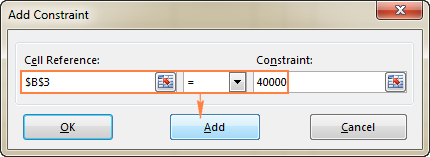
- გაგრძელება სხვა შეზღუდვების შეყვანა.
- ბოლო შეზღუდვის შეყვანის შემდეგ დააწკაპუნეთ OK მთავარ Solver Parameters ფანჯარაში დასაბრუნებლად.
Excel Solver საშუალებას გაძლევთ მიუთითოთ შემდეგი ურთიერთობები მითითებულ უჯრედსა და შეზღუდვას შორის.
- მცირე ან ტოლია , უდრის , და უფრო მეტი ან ტოლი . თქვენ დააყენეთ ეს ურთიერთობები უჯრედის არჩევით უჯრაში უჯრედის მითითება , აირჩევთ ერთ-ერთ შემდეგ ნიშანს: <= , =, ან > ;= და შემდეგ აკრიფეთ რიცხვი, უჯრედის მითითება / უჯრედის სახელი ან ფორმულა შეზღუდვა ველში (გთხოვთ, იხილოთ ზემოთ ეკრანის სურათი).
- მთელი რიცხვი . თუ მითითებული უჯრედი უნდა იყოს მთელი რიცხვი, აირჩიეთ int ,და სიტყვა მთელი რიცხვი გამოჩნდება შეზღუდვა ველში.
- სხვადასხვა მნიშვნელობები . თუ მითითებულ დიაპაზონში თითოეული უჯრედი უნდა შეიცავდეს განსხვავებულ მნიშვნელობას, აირჩიეთ dif და სიტყვა AllDifferent გამოჩნდება Constraint ველში.
- ორობითი . თუ გსურთ მოხსენიებული უჯრედის შეზღუდვა 0-ით ან 1-ით, აირჩიეთ bin და სიტყვა ბინარული გამოჩნდება ველში შეზღუდვა .
შენიშვნა. int , bin და dif ურთიერთობები შეიძლება გამოყენებულ იქნას მხოლოდ ცვლადი უჯრედების შეზღუდვებისთვის.
არსებული შეზღუდვის რედაქტირებისთვის ან წაშალეთ გააკეთეთ შემდეგი:
- Solver Parameters დიალოგურ ფანჯარაში დააწკაპუნეთ შეზღუდვა.
- არჩეული შეზღუდვის შესაცვლელად დააწკაპუნეთ შეცვლა და შეიტანეთ თქვენთვის სასურველი ცვლილებები.
- შეზღუდვის წასაშლელად დააწკაპუნეთ ღილაკზე წაშლა .
ამ მაგალითში შეზღუდვებია:
- B3=40000 - ახალი აღჭურვილობის ღირებულებაა $40,000.
- B4<=50 - პროგნოზირებული პაციენტების რაოდენობა თვეში 50-მდე.
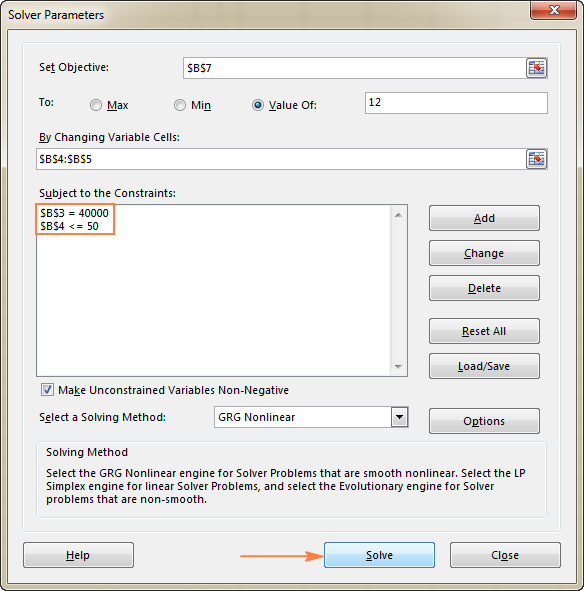
3. პრობლემის გადაჭრა
ყველა პარამეტრის კონფიგურაციის შემდეგ დააწკაპუნეთ Solve ღილაკს Solver Parameters ფანჯრის ბოლოში (იხილეთ ეკრანის სურათი ზემოთ) Excel Solver-ის დანამატი იპოვის თქვენი პრობლემის ოპტიმალურ გადაწყვეტას.
მოდელის სირთულის, კომპიუტერის მეხსიერების და პროცესორის სიჩქარის მიხედვით, შეიძლება დასჭირდეს რამდენიმეწამში, რამდენიმე წუთში ან თუნდაც რამდენიმე საათში.
როდესაც Solver დაასრულებს დამუშავებას, გამოჩნდება Solver Results დიალოგური ფანჯარა, სადაც ირჩევთ Keep Solver Solution და დააწკაპუნეთ OK :

Solver Result ფანჯარა დაიხურება და გამოსავალი გამოჩნდება სამუშაო ფურცელზე მაშინვე.
ამ მაგალითში B5 უჯრედში გამოჩნდება $66,67, რაც არის მინიმალური ღირებულება თითო სერვისზე, რომელიც საშუალებას მოგცემთ გადაიხადოთ ახალი აღჭურვილობის საფასური 12 თვეში, იმ პირობით, რომ თითოეულში იქნება მინიმუმ 50 კლიენტი. თვე:

რჩევები:
- თუ Excel Solver ამუშავებს გარკვეულ პრობლემას ძალიან დიდი ხნის განმავლობაში, შეგიძლიათ შეწყვიტოთ პროცესი ღილაკზე დაჭერით Esc გასაღები. Excel ხელახლა გამოთვლის სამუშაო ფურცელს ცვლადი უჯრედებისთვის ნაპოვნი ბოლო მნიშვნელობებით.
- მოგვარებული პრობლემის შესახებ მეტი ინფორმაციის მისაღებად დააწკაპუნეთ ანგარიშის ტიპზე ანგარიშები ველში. , და შემდეგ დააწკაპუნეთ OK . ანგარიში შეიქმნება ახალ სამუშაო ფურცელზე:

ახლა, როდესაც თქვენ გაქვთ ძირითადი იდეა, თუ როგორ გამოიყენოთ Solver Excel-ში, მოდით უფრო ახლოს გადავხედოთ წყვილს. მეტი მაგალითი, რომელიც დაგეხმარებათ მეტი გაგების მოპოვებაში.
Excel Solver-ის მაგალითები
ქვემოთ ნახავთ Excel Solver დანამატის გამოყენების კიდევ ორ მაგალითს. ჯერ ჩვენ ვიპოვით გამოსავალს კარგად ცნობილი თავსატეხისთვის, შემდეგ კი გადავჭრით რეალურ ცხოვრებაში ხაზოვანი პროგრამირების პრობლემას.
Excel Solver მაგალითი 1 (ჯადოსნური კვადრატი)
Iმჯერა, რომ ყველასთვის ნაცნობია "ჯადოსნური კვადრატი" თავსატეხები, სადაც თქვენ უნდა მოათავსოთ რიცხვების ნაკრები კვადრატში ისე, რომ ყველა მწკრივი, სვეტი და დიაგონალი დაემატოს გარკვეულ რიცხვს.
მაგალითად, იცით თუ არა გამოსავალი 3x3 კვადრატისთვის, რომელიც შეიცავს რიცხვებს 1-დან 9-მდე, სადაც თითოეული მწკრივი, სვეტი და დიაგონალი უდრის 15-ს?
ეს თავსატეხის საცდელი და შეცდომით ამოხსნა ალბათ არც ისე დიდია, მაგრამ მე დადებს, რომ ამომხსნელი იპოვის გამოსავალი უფრო სწრაფად. ჩვენი ამოცანაა პრობლემის სწორად განსაზღვრა.
დასაწყისად, შეიყვანეთ რიცხვები 1-დან 9-მდე ცხრილში, რომელიც შედგება 3 მწკრივი და 3 სვეტი. Excel Solver-ს რეალურად არ სჭირდება ეს ნომრები, მაგრამ ისინი დაგვეხმარება პრობლემის ვიზუალიზაციაში. რაც ნამდვილად სჭირდება Excel Solver-ის დანამატს არის SUM ფორმულები, რომლებიც შეადგენენ თითოეულ მწკრივს, სვეტს და 2 დიაგონალს:

ყველა ფორმულით, გაუშვით Solver და დააყენეთ შემდეგი პარამეტრები:
- Set Objective . ამ მაგალითში, ჩვენ არ გვჭირდება რაიმე მიზნის დაყენება, ამიტომ დატოვეთ ეს ველი ცარიელი.
- ცვლადი უჯრედები . ჩვენ გვინდა შევავსოთ რიცხვები B2-დან D4-მდე უჯრედებში, ამიტომ აირჩიეთ დიაპაზონი B2:D4.
- შეზღუდვები . შემდეგი პირობები უნდა შესრულდეს:
- $B$2:$D$4 = AllDifferent - ცვლადის ყველა უჯრედი უნდა შეიცავდეს სხვადასხვა მნიშვნელობას.
- $B$2:$D$4 = მთელი რიცხვი - ყველა ცვლადის უჯრედებიდან უნდა იყოს მთელი რიცხვები.
- $B$5:$D$5 = 15 - მნიშვნელობების ჯამი თითოეულშისვეტი უნდა იყოს 15.
- $E$2:$E$4 = 15 - თითოეულ მწკრივში მნიშვნელობების ჯამი უნდა იყოს 15.
- $B$7:$B$8 = 15 - ჯამი ორივე დიაგონალის ტოლი უნდა იყოს 15.

ბოლოს, დააწკაპუნეთ ღილაკზე გადაჭრა და გამოსავალი არის!
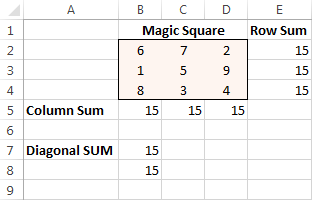
Excel Solver მაგალითი 2 (წრფივი პროგრამირების პრობლემა)
ეს არის მარტივი ტრანსპორტის ოპტიმიზაციის პრობლემის მაგალითი წრფივი მიზნით. ამ ტიპის უფრო რთულ ოპტიმიზაციის მოდელებს მრავალი კომპანია იყენებს ყოველწლიურად ათასობით დოლარის დასაზოგად.
პრობლემა : გსურთ მინიმუმამდე დაიყვანოთ საქონლის გადაზიდვის ღირებულება 2 სხვადასხვა საწყობიდან 4 სხვადასხვამდე კლიენტებს. თითოეულ საწყობს აქვს შეზღუდული მიწოდება და თითოეულ მომხმარებელს აქვს გარკვეული მოთხოვნა.
მიზანი : მიწოდების მთლიანი ღირებულების მინიმუმამდე დაყვანა, თითოეულ საწყობში არსებული რაოდენობა არ გადააჭარბოს და დააკმაყოფილოს თითოეული მომხმარებლის მოთხოვნა. .
წყაროების მონაცემები
აი, როგორ გამოიყურება ჩვენი ტრანსპორტის ოპტიმიზაციის პრობლემა:
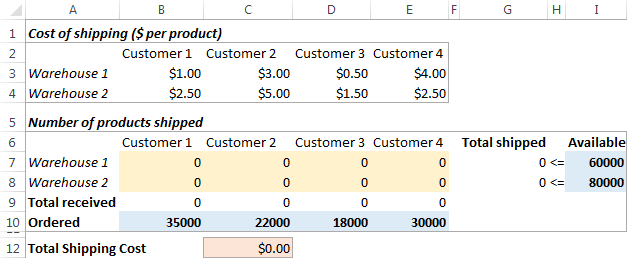
მოდელის ფორმულირება
განვსაზღვროთ ჩვენი ხაზოვანი პროგრამირების პრობლემა Excel Solver-ისთვის, მოდით ვუპასუხოთ 3 მთავარ კითხვას:
- რა გადაწყვეტილებები უნდა იქნას მიღებული? ჩვენ გვინდა გამოვთვალოთ საქონლის ოპტიმალური რაოდენობა, რათა მივაწოდოთ თითოეულ მომხმარებელს თითოეული საწყობიდან. ეს არის ცვლადი უჯრედები (B7:E8).
- რა არის შეზღუდვები? თითოეულ საწყობში არსებული მარაგი (I7:I8) არ შეიძლება გადააჭარბოს და

